Enterprise Manager Mobileへのログイン
Enterprise Manager Mobileを初めてインストールしたときには、デフォルトのEnterprise Manager接続がありません。そのため、Enterprise Manager URLを指定する必要があります。
-
モバイル・デバイスの「ホーム」画面で、Enterprise Manager Mobileアイコンをタップします。
-
「アカウントの作成」画面で、次の項目を指定します。
- マイ・アカウント – アカウントのユーザー定義名。
- サーバー – 接続先のEnterprise Manager Cloud ControlのURL。URLは、
https://www.yoursite.comの形式にする必要があります。 - ログインに使用する管理者のユーザーとパスワード。
ノート:
テキスト入力フィールドに入力する前に、フィールドの右側にあるXをタップしてフィールドをクリアできます。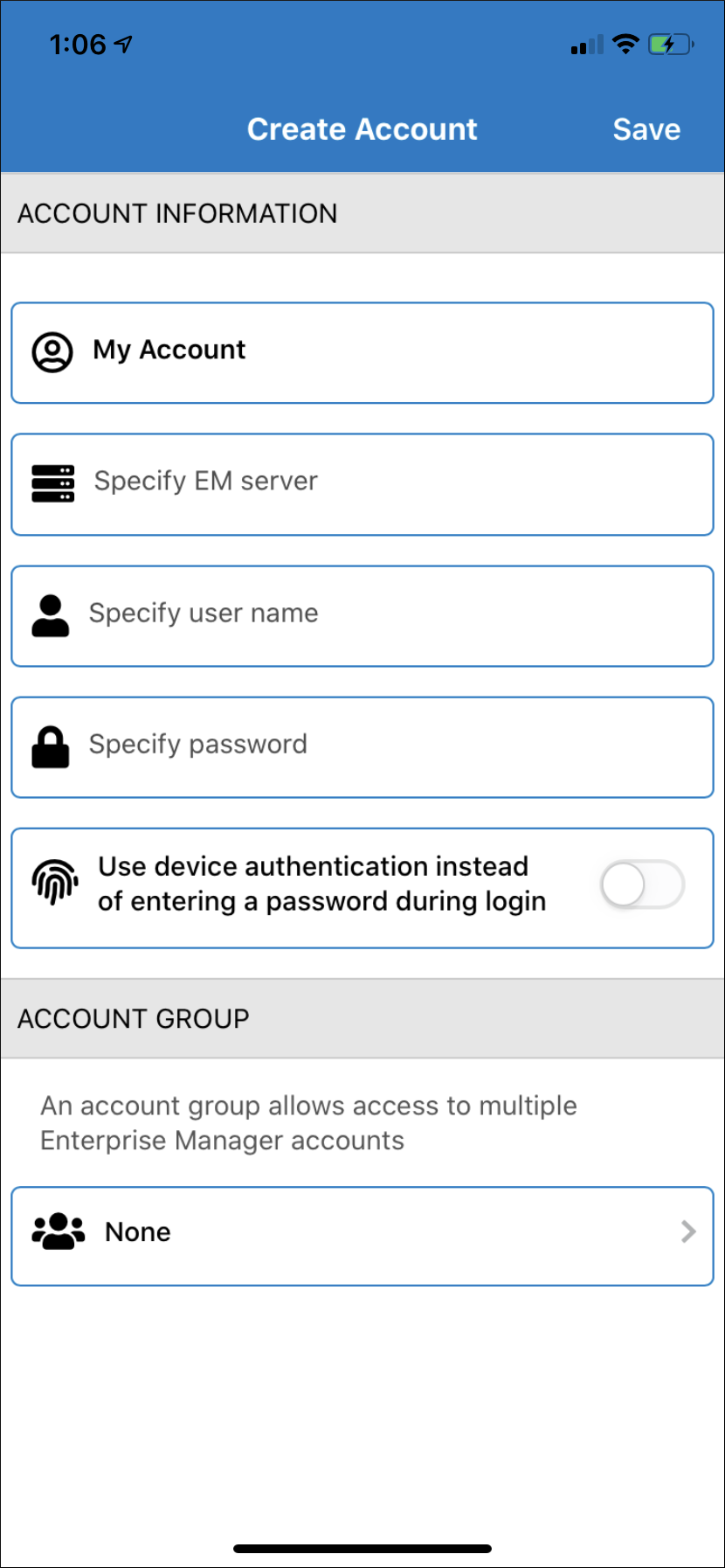
Enterprise Manager Mobileアプリケーションは、デバイス認証をサポートしています。デバイス認証をサポートするデバイスを使用している場合は、初めてモバイル・アプリケーションにアクセスするときにデバイス認証を有効にするオプションが表示されます。このオプションを有効にすると、パスワードを入力するかわりに顔認識や登録したフィンガープリントを使用して、アプリケーションにログインできます。デバイス認証は、この機能をサポートするデバイスにのみ適用できます。
-
「完了」、「保存」の順にタップして、情報をデバイスに保存します。新しく定義したアカウントが、「アカウントの管理」画面に表示されます。この画面を終了する前に、別のアカウントを追加することもできます。
重要: モバイル・デバイスにEnterprise Manager資格証明を保存する場合は、モバイル・デバイスのパスコードを設定して、セキュリティを追加する必要があります。
-
戻るアイコン(<)をタップして、メインの「ログイン」画面に戻ります。
-
「ログイン」をタップし、作成したアカウントを使用して、ログイン・プロセスを続行します。
ログインすると、Enterprise Manager Mobileに「エンタープライズ・サマリー」画面が表示されます。下部のナビゲーション・バーを使用すると、Enterprise Manager Mobileの主要な機能を移動できます。
| アイコン | 移動先 |
|---|---|
| エンタープライズ・サマリー デフォルトで開きます。この画面には、Enterprise Managerデスクトップ・コンソールの「エンタープライズ・サマリー」リージョンに表示されるステータス情報と同じものが表示されます。 インシデント、問題およびジョブ・サマリーをタップして、特定のインシデントにドリルダウンできます。 |
|
| お気に入り 特に関心のあるターゲットのサブセットがある場合は、それらをEnterprise Manager Mobileのお気に入りリストに追加して、ターゲットのインシデント・ステータス、詳細およびメトリックにすばやくアクセスすることができます。 ノート: 「お気に入り」は、アカウント・ログインでのみ使用できます。アカウント・グループでログインしている場合は、「お気に入り」を使用できません。 |
|
| インシデント・マネージャ 初めてログインしたときには、オープンなインシデントと問題のビューがデフォルトで表示されます。ビューは、ユーザー定義ビューや即時利用可能なビューに変更できます。「インシデント・ビューの切替え」を参照してください。 |
|
| ターゲット 現在ログインしているアカウントまたはアカウント・グループによって監視されている、すべてのターゲットのリストを表示します。 リストが長すぎる場合は、ターゲット・ステータスまたはターゲット・タイプでリストをフィルタ処理できます。リストを降順/昇順でソートしたり、ターゲット・ステータス、ターゲット・タイプの表示名または表示名でソートすることもできます。 |
|
| 設定 「情報」画面に移動します。ここでは、次の操作ができます。
|